Desde estar pegados a los viejos televisores en escala de grises con solo un puñado de canales hasta vívidas pantallas 4K UHD con cientos de miles de películas y programas de TV a solo un clic de distancia, los humanos seguramente hemos recorrido un largo camino. Si bien la televisión por cable y por satélite ha existido durante décadas, Internet nos ha permitido dar un salto gigante con servicios como Netflix y Amazon Prime Video y deshacernos de la vida cableada para siempre.
El servicio de transmisión en televisores a veces necesita hardware adicional, y uno de esos equipos popularizados por Amazon es el Fire TV. Un competidor directo de Google Chromecast, Amazon Fire TV viene en un tamaño compacto y ejecuta una versión mejorada del sistema operativo Android, que es capaz de hacer incluso más que su competidor. Si acaba de tener en sus manos un Amazon Fire TV, hay los mejores consejos y trucos que debe probar.
Relacionado: Netflix vs Amazon Prime vs Hotstar: ¿Cuál es el mejor servicio de transmisión en India?
1. Toma en serio los juegos
Con juegos como PUBG haciendo su explosivo debut en la plataforma móvil, la industria de los juegos móviles finalmente se está convirtiendo en un oponente formidable para la forma tradicional en que los jugadores se entretienen. Nada supera la experiencia de la pantalla grande y si tiene un Amazon Fire TV conectado, puede obtenerlo de la manera más fácil con solo una pequeña actualización.
Por alrededor de 50 dólares, puede obtener el Controlador de juegos Amazon Fire TV en línea y encienda su dispositivo Amazon Fire TV existente para una acción de alto octanaje. El controlador de juegos inalámbrico viene con un conector para auriculares incorporado, un micrófono dedicado e incluso el botón Alexa, por lo que si tiene un Fire TV Stick que no viene con un control remoto habilitado para Alexa, ahora puede aprovecharlo al máximo. característica también.
→ Comprar el controlador de juegos Amazon Fire TV
2. Disfruta de una sesión de visualización privada
Si bien la experiencia de la pantalla grande es excelente para compartir una experiencia visual con el grupo o su pareja, a veces le gustaría disfrutar de un espectáculo privado. Si no posee un televisor inteligente, otra excelente manera de hacerlo es conectando sus auriculares o parlantes con Bluetooth al Amazon Fire TV, ya que esta función viene integrada en el sistema.
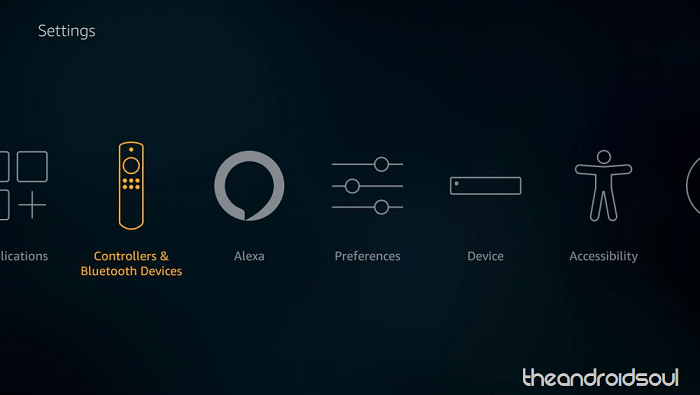
Desde la pantalla principal de su Amazon Fire TV, diríjase al Configuraciones pestaña de la parte superior de la pantalla. Encuentra el Controladores y dispositivos Bluetooth menú y luego abrir Otros dispositivos Bluetooth.
Coloque sus auriculares o altavoces Bluetooth en modo de emparejamiento y deberían aparecer en la pantalla del televisor.
Par Amazon Fire TV a su dispositivo Bluetooth y ahora todos los sonidos reproducidos en el televisor serán redirigidos.
3. Instala todo tipo de aplicaciones
Si bien el catálogo original que ofrece Amazon con Fire TV incluye cientos de juegos y miles de aplicaciones, algunos de nosotros siempre queremos más. Dado que Fire TV se ejecuta en una versión del sistema operativo Android, hay una manera de solucionar este problema habilitando el amado “Fuentes desconocidas”Que hemos estado usando en dispositivos móviles durante años. No podemos garantizar que todas las aplicaciones funcionen de manera ideal cuando las descargue, pero probamos el reproductor multimedia Kodi y pareció funcionar bien.
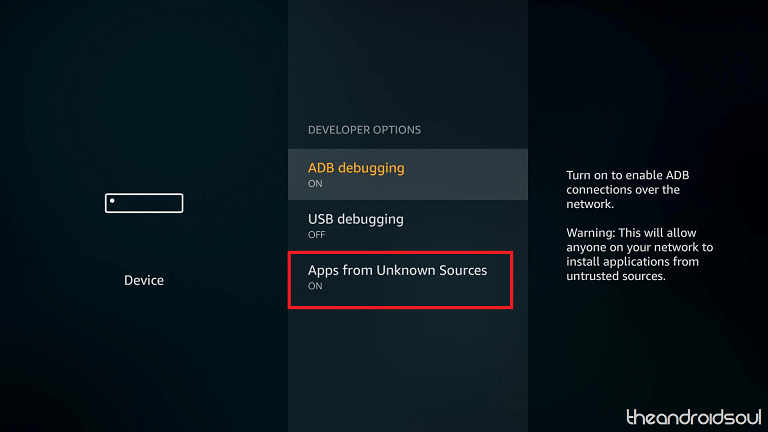
Con el Amazon Fire Remote, navegue hacia el lado derecho de la pantalla y busque el Desplácese hacia la derecha y abra el Dispositivo. Use la rueda de desplazamiento para abrir Opciones de desarrollador. Seleccione Aplicaciones de fuentes desconocidas y confirme su habilitación pulsando el Okay.
Relacionado: Cómo instalar Kodi en un Amazon Fire TV Stick
4. Busque contenido con Alexa
Uno de los puntos de venta del Fire TV Stick es definitivamente el asistente de búsqueda por voz. Alexa que viene incluido con él. Si bien la búsqueda por voz era parte del dispositivo de transmisión incluso antes de que se presentara Alexa, la potencia de IA agregada de Alexa le permite no solo controlar Fire TV por completo, sino también otros dispositivos IoT.
Todo lo que necesita hacer es presionar el botón Alexa en su control remoto Fire TV y el asistente de voz aparecerá para ayudarlo. De preguntar por algunos películas basadas en género o busca una canción en Amazon Music, Alexa puede hacerlo todo. Para descubrir más cosas que puede hacer con Alexa, diríjase a Configuración – Alexa – Cosas para probar y compruebe las cosas que puede hacer.
5. Conviértelo en un Chromecast
La única razón por la que las personas compran un Google Chromecast es para usar la función de transmisión para reflejar la pantalla de su dispositivo en la pantalla grande. Con Amazon Fire TV, obtienes esta función integrada en el sistema para que puedas deshacerte de tu Chromecast y seguir disfrutando de la duplicación de tus dispositivos Android en la pantalla de tu TV.
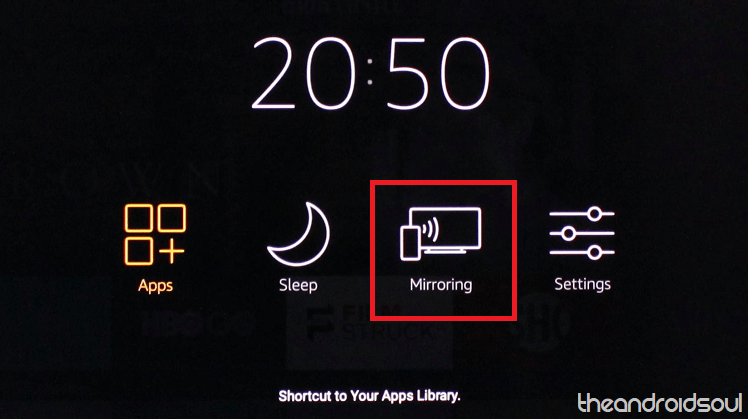
Dirígete al Configuraciones pestaña en la pantalla de Amazon Fire TV. Navegar a Pantalla y sonidos: habilitar la duplicación de pantalla desde la pantalla del menú. Ve a tu dispositivo Configuraciones aplicación y utilice el menú de búsqueda para encontrar la Emitir.
Busque el nombre de su Amazon Fire TV y conectar para comenzar a duplicar la pantalla.
6. Apague esos anuncios molestos
Si no puede odiar a Google por eso, tampoco puede criticar a Amazon por mostrar algunos anuncios personalizados en su pantalla de visualización de vez en cuando. Sin embargo, si no desea que otros usuarios conozcan sus preferencias de visualización y qué canciones o programas de televisión ve, existe una forma de optar por no recibir anuncios.
Dirígete al Configuraciones pantalla en su dispositivo Fire TV. Desplácese hacia abajo para encontrar el Preferencias y abre el ID de publicidad. Abre el Anuncios basados en Internet y darle la vuelta APAGADO.
7. Configure los controles parentales
Si bien los dispositivos móviles y las tabletas son bastante personales, su Amazon Fire TV es probablemente un dispositivo que usa toda la familia. Con todo tipo de aplicaciones instaladas en su Fire TV, el sistema viene con un Controles parentales para ayudarlo a mantener fuera de su alcance el contenido no esencial que no es adecuado para audiencias más jóvenes.
Dirígete al Configuración – Preferencias – Controles parentales.
Por defecto, el Restricciones de visualización están configurados para Familia en el que todo el contenido calificado PG y a continuación está disponible para su visualización. También puede cambiar las preferencias y configurar un PIN de 4 dígitos para mantener a los jóvenes fuera del contenido para adultos.
Relacionado: Cómo usar Netflix: 10 cosas que debes saber
8. Deshazte del extraño control remoto
Ya sea que esté cansado de que el Amazon Fire Remote no responda a veces o simplemente lo haya perdido en el sofá en alguna parte, hay una forma de evitarlo. Amazon ha lanzado el Aplicación Fire TV Remote que le permite controlar el Fire TV simplemente desde su dispositivo móvil.
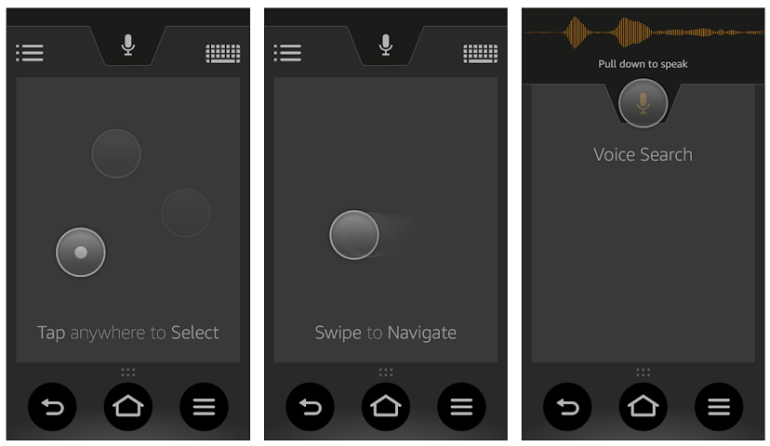
Aparte de navegación multitáctil y todos los botones que encontraría en el control remoto real, la aplicación viene con Búsqueda por voz de Alexa integrado en la propia aplicación, incluso obtienes el teclado virtual que hace que sea mucho más fácil encontrar contenido.
→ Descarga la aplicación Fire TV Remote
9. Personaliza el salvapantallas
Cuando deja Amazon Fire TV inactivo durante el tiempo suficiente, el dispositivo entra en modo de salvapantallas con algunas de las mejores imágenes escénicas del Colección Amazon. Sin embargo, puede cambiar fácilmente la configuración e incluir sus fotos de Amazon Prime y vincular sus cuentas de redes sociales para configurarlas como su protector de pantalla de Fire TV.
Ve al Configuraciones pestaña y abra la Pantalla y sonidos.
Bajo la Configuración del salvapantallas menú, abra el Colección.
Cambiar el Colección Amazon (predeterminado) a Fotos Prime. También puede pasar por el Estilo de diapositiva, Velocidad de deslizamientoy Hora de inicio configuraciones aquí también.
10. Deshazte de las grabaciones de voz
Si bien Amazon Alexa es un gran servicio que lo ayuda a llegar a contenido personalizado a su gusto al rastrearlo a través de los datos del usuario, es una especie de violación de la privacidad. Si le gusta la privacidad y no le gusta el hecho de que todas tus grabaciones de voz usando Alexa son almacenados por Amazon, el servicio le permite eliminarlos manualmente.
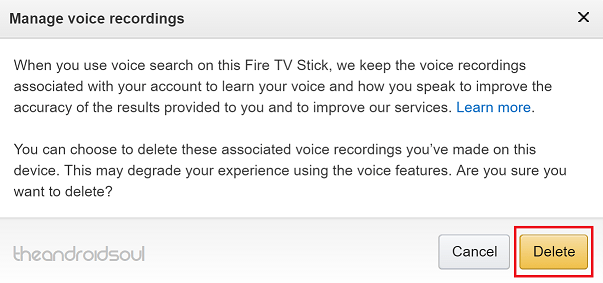
Dirigirse a Administre su contenido y dispositivos.
Encuentra tu dispositivo Fire TV y toca el botón de tres puntos justo al lado. Hacer clic Gestionar grabaciones de voz y confirme su acción presionando el Eliminar.
¿Fueron útiles estos consejos y trucos exclusivos de Amazon Fire TV para convertirlo en un asistente de transmisión? Comparta sus pensamientos en la sección de comentarios a continuación.
